目次
代表的な製品
| 製品名 | 発売日 | 備考 |
|---|---|---|
| MonsterX U3.0R | 2013年7月 | |
| GC550 | 2015年6月 | |
| GC550 PLUS | 2018年5月 | |
| AVT-C875 | 2013年8月 | |
| Elgato Game Capture HD60 | 2014年8月 | |
| Elgato Game Capture HD60 S | 2016年4月 |
MonsterX U3.0
フルHD画質(1080P/60fps)対応で動作も安定していて使いやすい製品です。パソコン側の端子がUSB3.0必須なので、古いパソコンだと対応しない場合があるのでその点だけ注意。
筆者がゲーム実況に使っていますが、色味はやや物足りないものの安定感があります。詳細・レビューは以下のページでご覧ください。
参考記事:MonsterX U3.0レビュー
キャプチャーボードの種類
- 外付け型
- 内蔵型
上記の2種類があります。
外付け型はUSBで接続します。デスクトップパソコンでもノートパソコンでも接続することが可能です。
内蔵型は文字通りボード型の基盤で、デスクトップ内部のマザーボードに接続します。接続するにはケースの大きめのデスクトップが必要です。ノートパソコンでは内蔵型は使えないので外付け型を使いましょう。
現在販売されているのはほとんど外付け型
現在販売されているキャプチャーボードはほとんどが外付け型です。
パススルー出力とは
パススルー出力機能がついている機種では以下のことができます。
- TV、別モニターにゲーム画面を映せる
キャプチャーボードを経由してPCディスプレイやテレビに接続した場合、わずかに表示が遅延するということが発生します。
これがパススルー出力機能がついているキャプチャーボードの場合、遅延を回避して表示することができます。
タイミングがシビアなFPSやアクションゲームを実況する際には必須の機能と言えます。
ソフトウェアエンコード・ハードウェアエンコード
| PCへの負担 | 遅延 | |
| ソフトウェアエンコード | 大 | 小 |
| ハードウェアエンコード | 小 | 大 |
ソフトウェアエンコードはパソコン上でエンコードを行います。その為、ある程度パソコンにスペックが要求されます。
ハードウェアエンコードはキャプチャーボード上でエンコードを行います。その為、パソコンのスペックはさほど高くなくても良いという利点があります。
昔のPCスペックが低かった時代はエンコードの方式を気にする必要がありましたが、現在ではほとんど気にする必要はないでしょう。
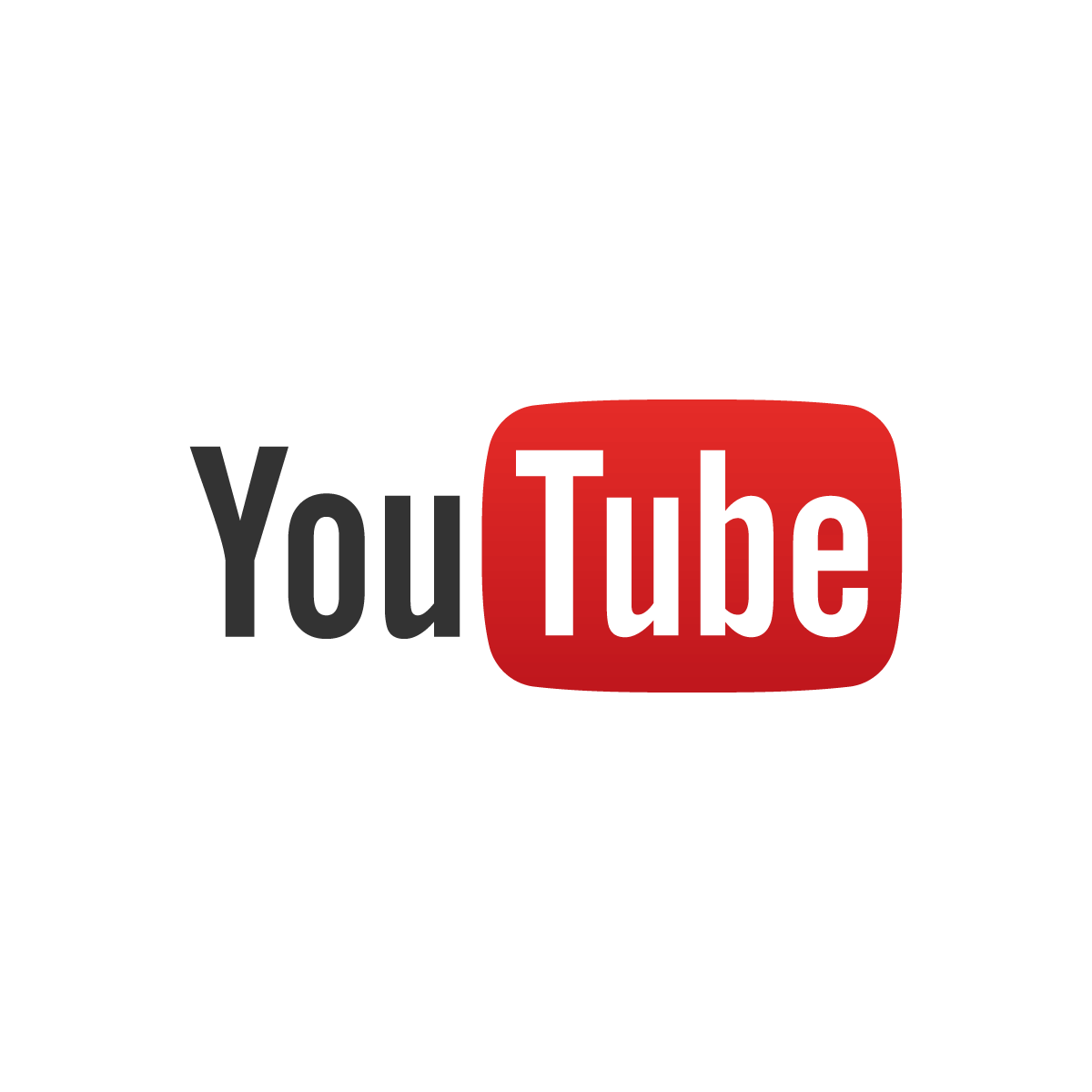
コメント